windows10玩游戏老是弹出输入法如何修复 win10电脑玩游戏怎么关闭输入法
更新时间:2024-03-04 10:34:42作者:zheng
我们在使用win10电脑的时候都会遇到一些问题,有些用户就在win10电脑上玩游戏时发现电脑总是会自动弹出输入法,导致游戏无法操作,那么win10电脑玩游戏怎么关闭输入法呢?今天小编就给大家带来windows10玩游戏老是弹出输入法如何修复,操作很简单,大家跟着我的方法来操作吧。
推荐下载:win10 32位系统
方法如下:
1、右击“开始”按钮找到“控制面板”;
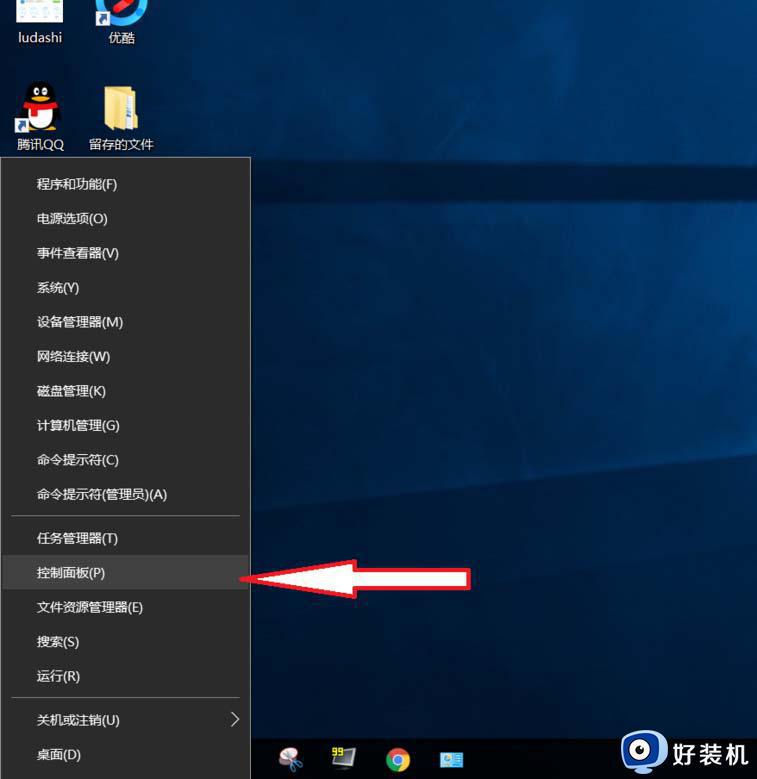
2、在控制面板打开“时钟、语言和区域”设置界面
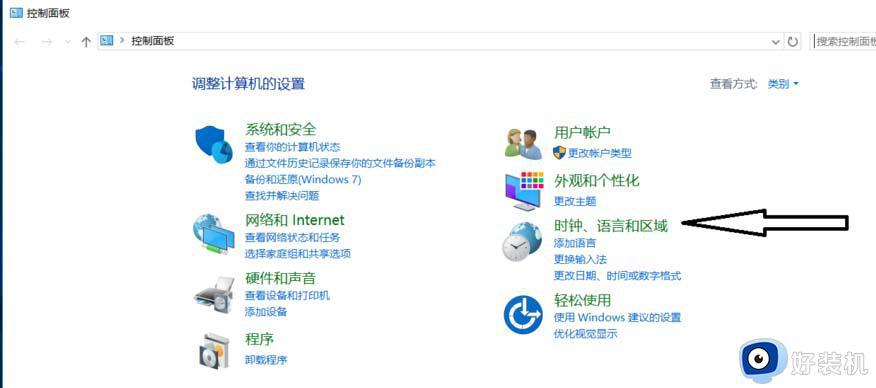
3、在“语言”设置里点击“添加语言” ,“更改语言首选项中”单击“添加语言”
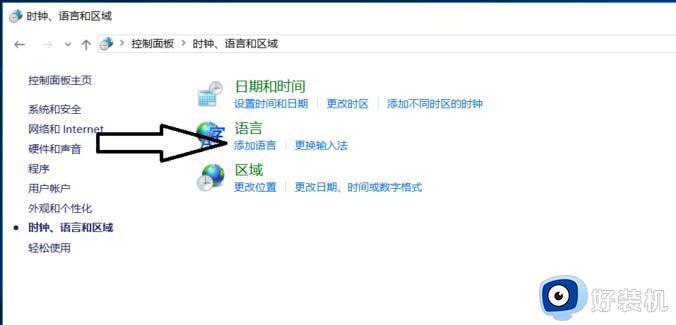
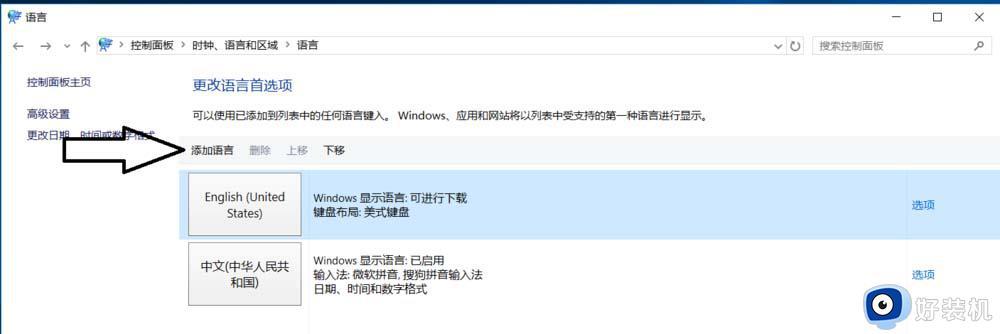
4、在添加语言设置下拉菜单里选择“英语”,并点击“打开”按钮

5、设置页面里选择“英语(美国)”,并点击“添加”按钮;
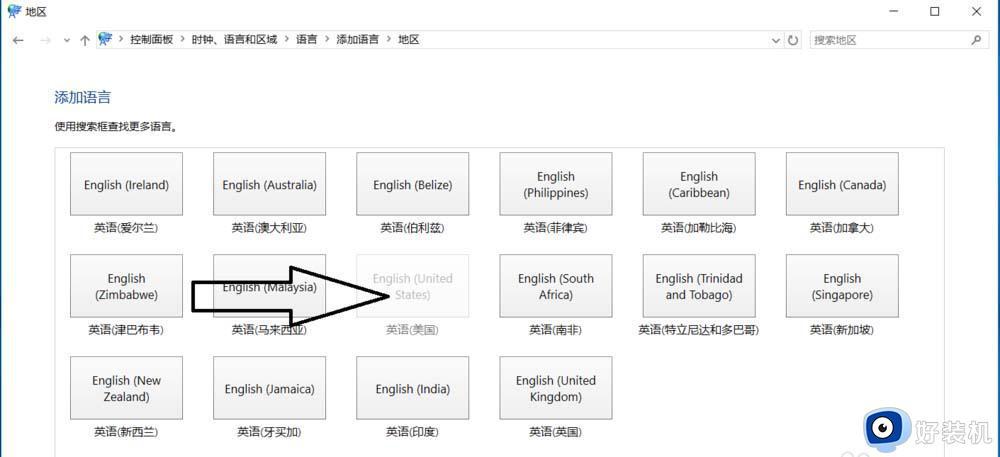
6、在“语言”设置页面选择“中文”,点击“下移”(这会让系统自带应用变成英文);让英语项在最上面。
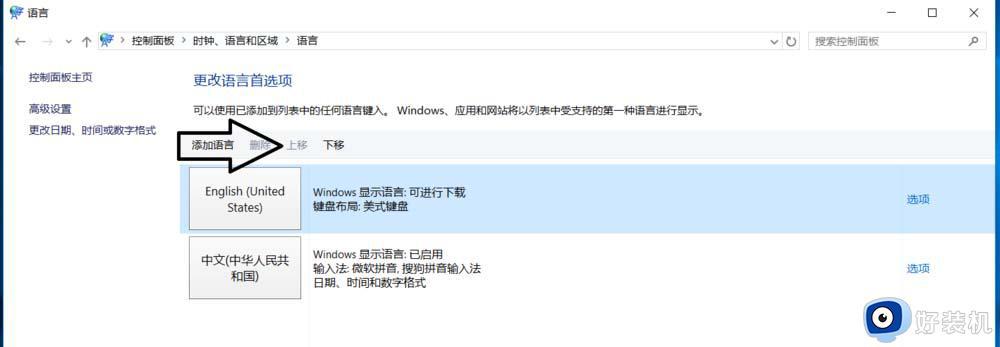
7、 如果进入游戏出现打字时,同时按“Alt+Shift”,就不会影响游戏了,平时打字时按“Shift”切换中英文。
以上就是windows10玩游戏老是弹出输入法如何修复的全部内容,如果有遇到这种情况,那么你就可以根据小编的操作来进行解决,非常的简单快速,一步到位。
windows10玩游戏老是弹出输入法如何修复 win10电脑玩游戏怎么关闭输入法相关教程
- windows10玩游戏老是弹出输入法如何解决 win10玩游戏时自动弹出输入法怎么办
- win10玩游戏老是弹出输入法怎么办 win10玩游戏弹出输入法的解决方法
- win10游戏里输入法窗口总是弹出怎么回事 win10打游戏老是弹出输入法如何处理
- windows10玩游戏如何禁用输入法 win10玩游戏禁用输入法的步骤
- Win10电脑玩游戏按shift键总是弹出输入法窗口的解决步骤
- win10搜狗怎么关闭长按空格语音输入 win10搜狗关闭长按空格语音输入的方法
- win10玩DNF被输入法打扰如何解决 win10玩DNF被输入法打扰两种解决方法
- 冰封王座win10中文输入打不了字如何修复
- Win10玩CSGO不能输入中文怎么回事 Win10玩CSGO不能输入中文的修复方法
- win10玩游戏输入法跳出来干扰怎么办 win10玩游戏输入法跳出来干扰的解决方法
- win10拼音打字没有预选框怎么办 win10微软拼音打字没有选字框修复方法
- win10你的电脑不能投影到其他屏幕怎么回事 win10电脑提示你的电脑不能投影到其他屏幕如何处理
- win10任务栏没反应怎么办 win10任务栏无响应如何修复
- win10频繁断网重启才能连上怎么回事?win10老是断网需重启如何解决
- win10批量卸载字体的步骤 win10如何批量卸载字体
- win10配置在哪里看 win10配置怎么看
win10教程推荐
- 1 win10亮度调节失效怎么办 win10亮度调节没有反应处理方法
- 2 win10屏幕分辨率被锁定了怎么解除 win10电脑屏幕分辨率被锁定解决方法
- 3 win10怎么看电脑配置和型号 电脑windows10在哪里看配置
- 4 win10内存16g可用8g怎么办 win10内存16g显示只有8g可用完美解决方法
- 5 win10的ipv4怎么设置地址 win10如何设置ipv4地址
- 6 苹果电脑双系统win10启动不了怎么办 苹果双系统进不去win10系统处理方法
- 7 win10更换系统盘如何设置 win10电脑怎么更换系统盘
- 8 win10输入法没了语言栏也消失了怎么回事 win10输入法语言栏不见了如何解决
- 9 win10资源管理器卡死无响应怎么办 win10资源管理器未响应死机处理方法
- 10 win10没有自带游戏怎么办 win10系统自带游戏隐藏了的解决办法
